- 커뮤니케이션
다음 전체 회의를 안전하게 온라인
방송하는 방법

요즘에는 모든 팀원을 한 방에 모아서 타운 홀 회의를하기가 어려울 수 있습니다. 초과 예약 된 일정, 원격 작업 준비, 오프 사이트 약속 및 다양한 작업 시간 사이에서 모든 팀 구성원이 사무실에있는 시간을 찾는 것은 번거로울 수 있습니다. 다국적 팀이 있으면 문제가 복잡해져 관리자가 다른 시간대와 씨름하게됩니다.
Panopto에서 우리는 확실히 공감할 수 있습니다. 미국, 유럽 및 아시아에 지사를두고있는 우리는 엔터프라이즈 비디오 소프트웨어 를 사용하여 전체 팀이 루프에 있는지 확인합니다. Panopto의 웹 캐스팅 기능을 사용하면 전 세계 직원이 모든 이벤트를 실시간으로 쉽게 조정할 수 있습니다.
다음 시청 또는 전체 회의를 웹 캐스트하려는 경우 Panopto의 내장 된 라이브 스트리밍 플랫폼을 사용하여 4 단계로 수행하는 방법은 다음과 같습니다.
1 단계 : 회의 URL을 만들고 참석자와 공유합니다.
먼저 회의 참석자와 링크를 공유 할 수 있도록 웹 캐스트에 대한 URL을 미리 만들 수 있습니다.
링크를 생성하려면 Panopto 사이트에 로그인하십시오. 그런 다음 만들기 버튼을 클릭하고 웹 캐스트 옵션을 선택합니다.
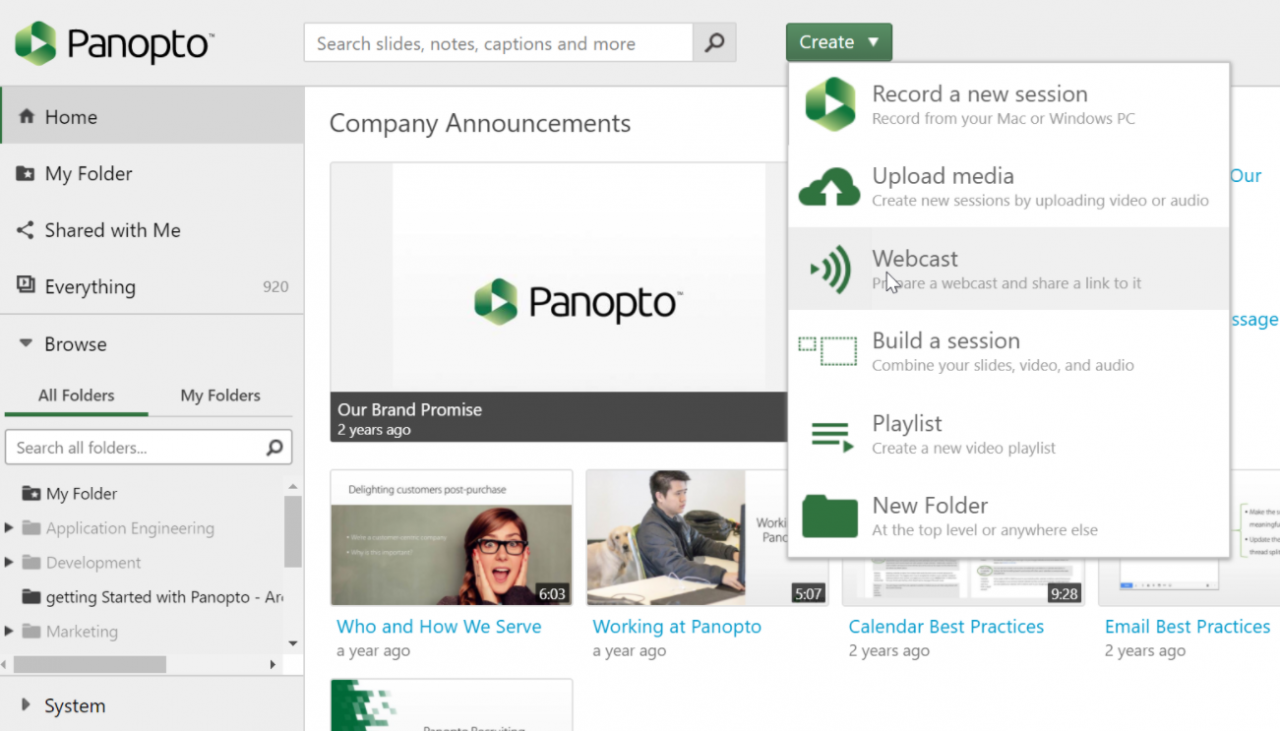
다음으로 세션 이름을 추가하고 폴더를 선택한 다음 만들기를 클릭합니다.
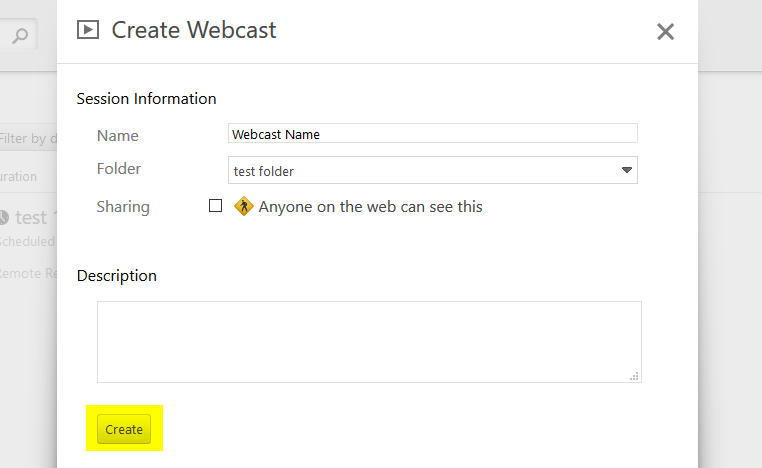
그러면 페이지에 새 세션 정보가 표시됩니다. 뷰어 링크 섹션에는 잠재적 인 뷰어와 공유 할 수있는 URL이 있습니다. 필요에 따라이 링크 를 복사하여 붙여 넣어 직원과 공유하세요.
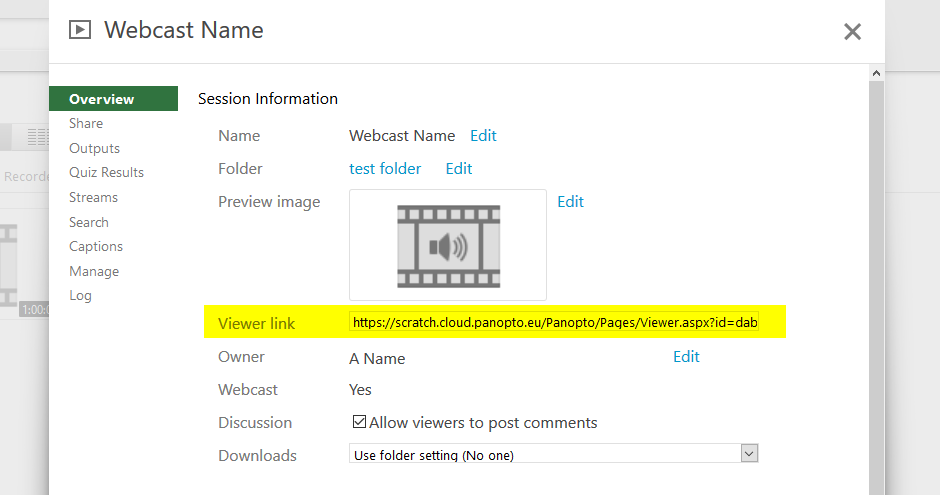
전체 웹 캐스트는 Panopto의 비디오 클라우드 에서 보호됩니다. 링크가있는 사람들은 웹 캐스트를 보려면 Panopto에 로그인해야합니다. Panopto는 기존 SSO (Single Sign-On) ID 관리 솔루션과 통합되므로 직원은 모든 회사 시스템에 사용하는 것과 동일한 자격 증명으로 쉽게 로그인 할 수 있습니다. 로그인 할 필요없이 누구나 웹 캐스트에 액세스 할 수 있도록하려면 웹 캐스트 세션을 만들 때 "웹상의 모든 사용자가 볼 수 있음"옆의 확인란을 선택하십시오.
2 단계 : 전체 웹 캐스트를위한 대기실을 설정합니다.
웹 캐스트 링크는 필요한만큼 미리 만들 수 있습니다. 회의 당일 동료는 링크를 클릭하고 Active Directory 자격 증명을 입력하여 보안 웹 캐스트에 참여하기 만하면됩니다. 누군가가 라이브 방송 전에 웹 캐스트 링크를 클릭하면 Panopto가 라이브 이벤트를위한 가상 대기실을 보여줍니다. 전체 프레젠테이션을위한 미리보기 이미지 를 선택하고 아래와 같이 간단한 설명 도 추가하는 것이 좋습니다.
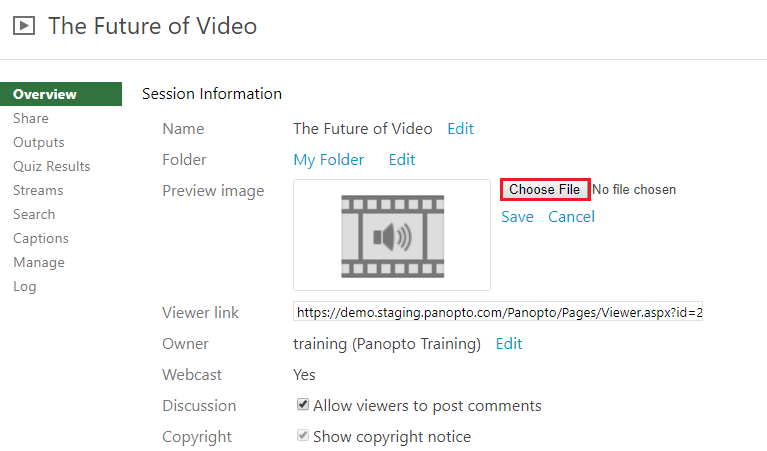
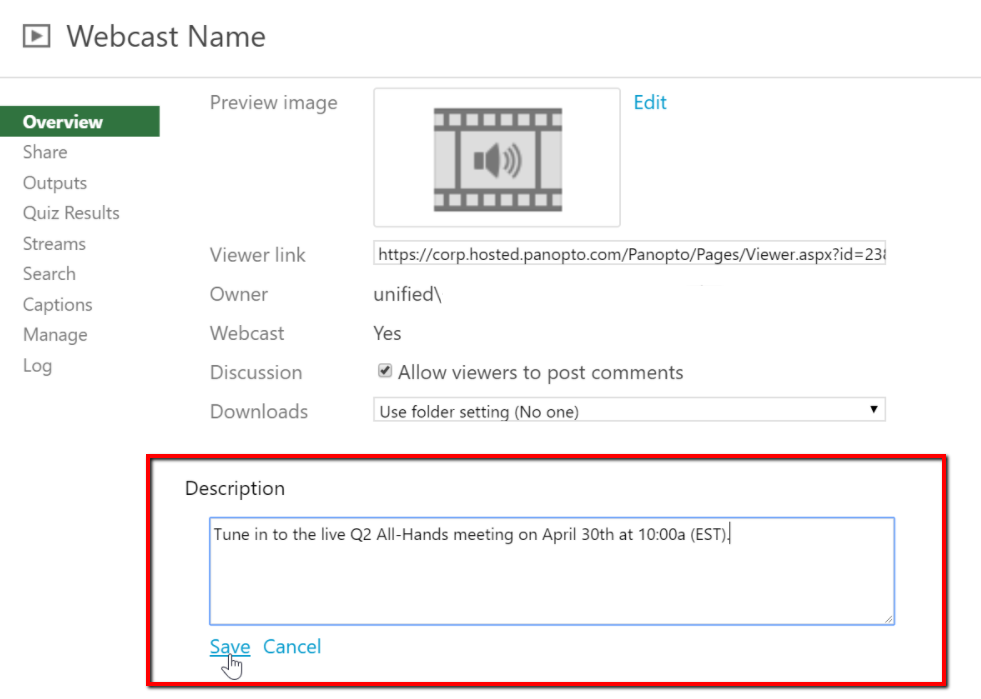
다음은 직원이 방송 전에 전체 웹 캐스트 링크를 클릭 할 때 볼 수있는 대기실보기입니다.
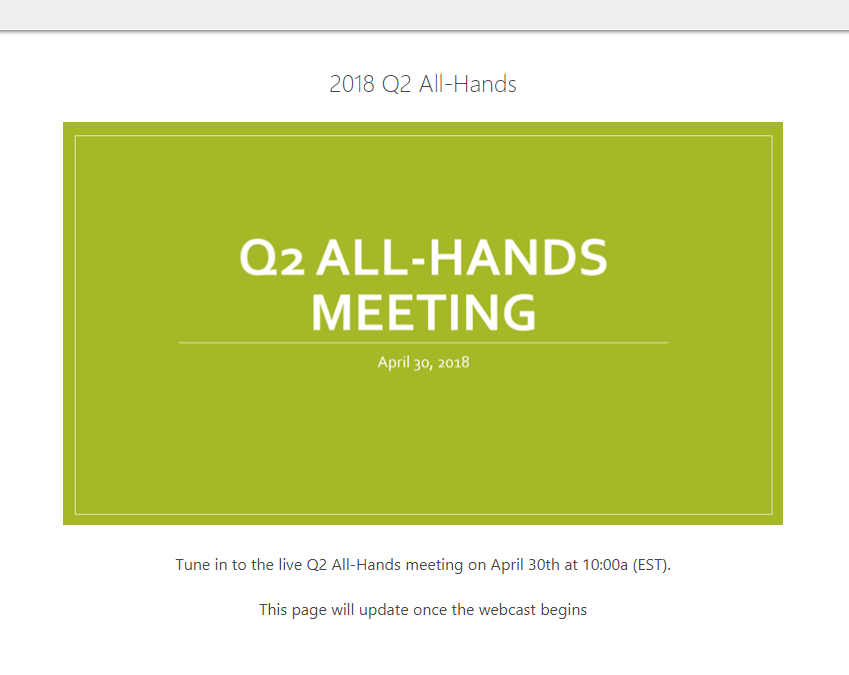
3 단계 : 녹음 장비를 설정합니다.
소규모 회의의 경우 Logitech c920과 같은 고화질 웹캠이 장착 된 노트북은 발표자의 라이브 스트리밍 비디오 및 오디오는 물론 화면 내용에 충분할 수 있습니다. 주변 소음이 더 많이 발생할 수있는 더 큰 방에서 발표하는 경우 전용 마이크를 사용하여 오디오를 캡처하는 것이 좋습니다. 예를 들어, Blue Yeti USB 마이크는 다양한 녹음 환경에 맞게 조정할 수 있습니다. 또는 말하는 동안 메인 스피커가 많이 움직이면 Sony ECM-AW3와 같은 클립 온 Bluetooth 마이크를 고려하십시오. Panopto는 녹음 장치를 자동으로 감지합니다. Panopto 레코더에서 캡처하려는 AV 피드를 선택하기 만하면됩니다.
관련 자료 : 권장 AV 레코딩 장비 가이드
사용중인 장비에 관계없이 장치의 설정을 검토하여 최상의 품질을 얻을 수 있는지 확인하십시오. 고품질 오디오 및 비디오를 제공하는 방법에 대해 자세히 알아 보려면 고품질 녹음 제작 가이드를 확인하세요.
4 단계 : 웹 캐스트를 설정하고 스트리밍합니다.
전체 회의가 시작될 때가되면 Panopto Recorder를 시작하고 세션 참여 버튼을 클릭 한 다음 이전에 설정 한 웹 캐스트 세션을 선택합니다.
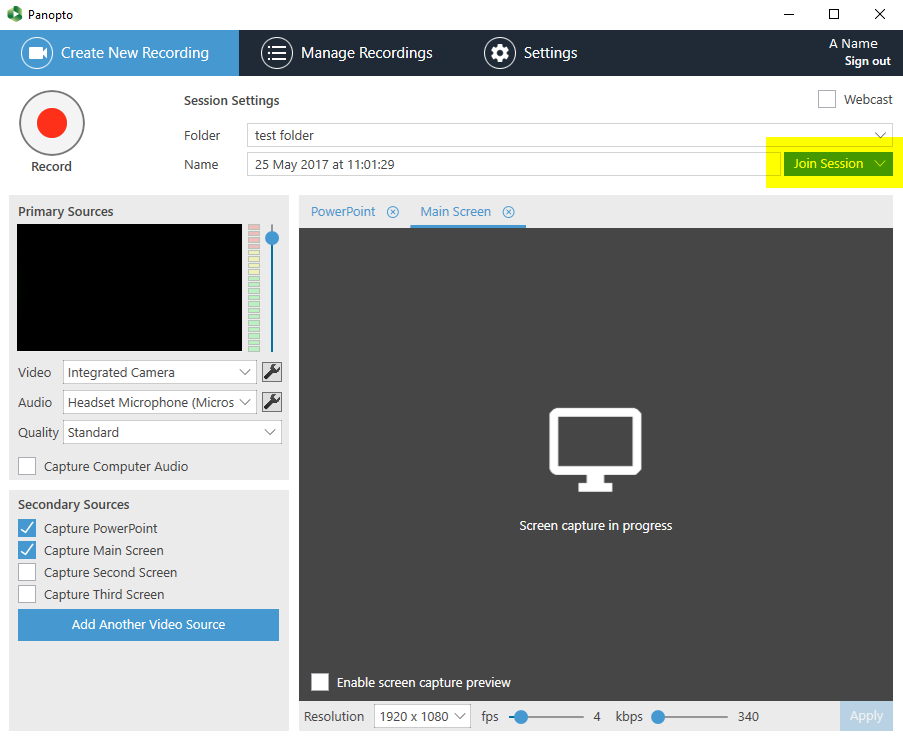
세션을 선택하면 웹 캐스트의 스트리밍 품질을 설정할 수 있습니다. 이에 대한 설정은 업로드 속도에 따라 다르며 http://www.speedtest.net 으로 이동하여 찾을 수 있습니다. Panopto는 표준, 높음 및 울트라의 세 가지 수준의 녹음 품질을 제공합니다. 자신에게 적합한 스트리밍 품질을 알아 보려면 여기에서 가이드를 참조하세요.
Panopto를 사용하면 발표자 비디오 (기본 비디오 스트림) 외에도 화면의 내용을 브로드 캐스트 할 수 있습니다. 스크린 캐스팅을 할 예정이라면이 스트림의 품질도 설정하는 것을 잊지 마십시오.
거기에서 녹음 버튼을 누르십시오. 웹 캐스트는 즉시 스트리밍을 시작합니다.
Q & A, 주문형 재생 등.
전체 웹 캐스트 중에 원격 뷰어는 Panopto의 대화 형 웹 기반 뷰어를 통해 발표자에게 질문을 제출할 수 있습니다. 누군가 질문이나 댓글을 제출하면 발표자는 화면 오른쪽 하단에 팝업이 표시됩니다. 제출 된 질문은 Panopto 클라이언트 소프트웨어의 하단에도 표시됩니다. 이것은 프레젠테이션이 끝날 때 모든 질문을 검토하고 답변하는 데 유용합니다.
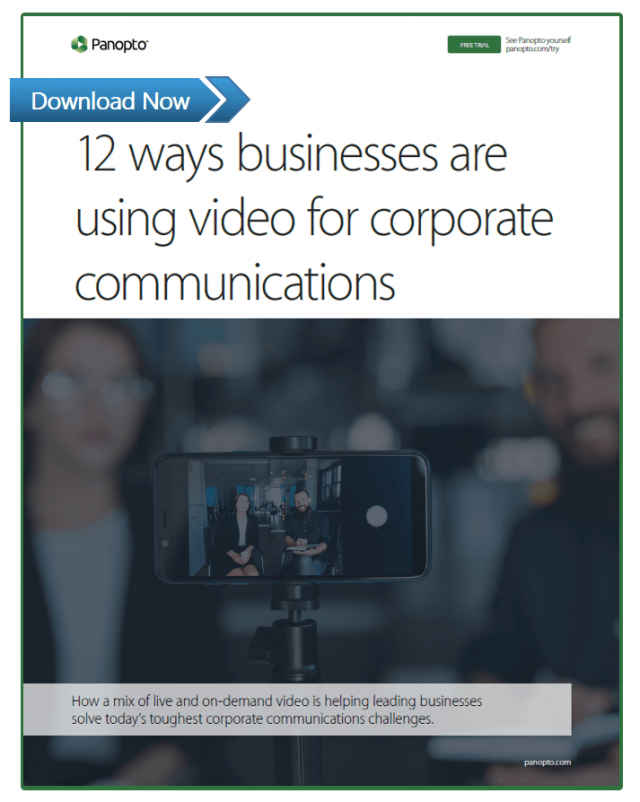 Panopto의 라이브 스트리밍 플랫폼을 사용하면 시청자가 방송 중에 타임 스탬프 메모를 작성하여 나중에 다시 참조 할 수도 있습니다.
Panopto의 라이브 스트리밍 플랫폼을 사용하면 시청자가 방송 중에 타임 스탬프 메모를 작성하여 나중에 다시 참조 할 수도 있습니다.
회의가 끝나면 Panopto에서 중지 버튼을 클릭합니다. 동영상이 자동으로 동영상 CMS에 업로드되기 시작합니다. 업로드가 완료된 후 Panopto는 모든 장치에서 주문형 재생을 위해 웹 캐스트를 자동으로 인코딩하고 비디오 CMS 내 에서 검색 할 웹 캐스트를 인덱싱합니다.
인코딩이 완료되면 기록 링크와 함께 알리는 이메일을 서버에서 받게됩니다. 그런 다음 회의를 놓친 동료 나 회의를 다시 보려는 참석자와 해당 링크를 공유 할 수 있습니다.
물론 문제 가있는 경우 클릭 한 번으로 지원 팀을 찾을 수 있습니다. Panopto를 아직 사용하고 있지 않고 무료 평가판에 액세스하려면 Google에 문의하세요 .


